Se hai scelto il tipo di installazione come server minimo durante il periodo di installazione di Rocky Linux 8 / CentOS 8 / RHEL 8, otterresti solo una modalità a riga di comando.
Per ottenere una modalità grafica, dovresti installare i pacchetti desktop GNOME su Rocky Linux 8 / CentOS 8 / Redhat Enterprise Linux 8.
LEGGI :Guida passo passo per installare Rocky Linux 8 con schermate
LEGGI :Guida passo passo per installare CentOS 8 con screenshot
LEGGI :Guida passo passo per installare RHEL 8 con schermate
Questa guida ti aiuterà a installare la GUI di GNOME su Rocky Linux 8 / CentOS 8 / RHEL 8 oltre all'installazione minima del server.
I passaggi menzionati in questo articolo funzioneranno solo se hai abilitato l'abbonamento a RHEL 8 o hai configurato il repository yum locale sul tuo sistema RHEL 8. Su Rocky Linux 8 o CentOS 8, i pacchetti richiesti verranno scaricati da repository pubblici.Innanzitutto, elenca i gruppi di pacchetti disponibili per Rocky Linux 8 / CentOS 8 / RHEL 8.
elenco dei gruppi dnf
Risultato:
Gruppi di ambienti disponibili:Server con GUI Server Workstation Host di virtualizzazione Sistema operativo personalizzatoGruppi di ambiente installato:installazione minimaGruppi disponibili:Gestione container Sviluppo .NET Core Strumenti di sviluppo RPM Strumenti di sviluppo Strumenti di amministrazione grafica Gestione headless Compatibilità UNIX legacy Server di rete Supporto scientifico Strumenti di sicurezza Supporto per smart card Strumenti di sistemaI pacchetti desktop GNOME fanno parte del gruppo di pacchetti "Server con GUI".
Installa la GUI di Gnome utilizzando il comando DNF.
dnf groupinstall "Server con GUI" -y
Risultato:
Eseguire il comando seguente per abilitare la GUI come livello di esecuzione predefinito in modo che il sistema si avvii in modalità grafica.
systemctl set grafico predefinito
Risultato:
Rimosso /etc/systemd/system/default.target.Created symlink /etc/systemd/system/default.target → /usr/lib/systemd/system/graphical.target.
Riavvia il sistema per avviare la modalità grafica.
riavvio
Dopo il riavvio del server, accedi con il tuo account utente.
Schermata di accesso a Rocky Linux 8:
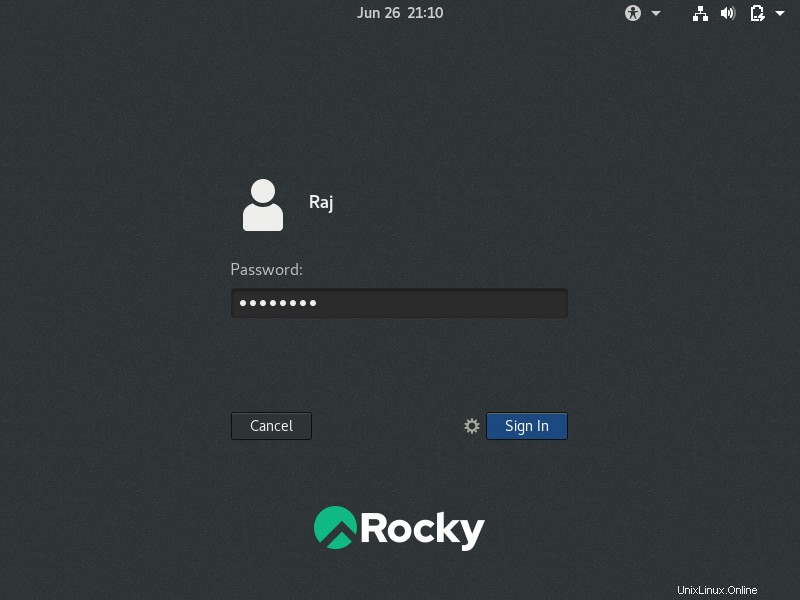
Schermata di accesso a CentOS 8:
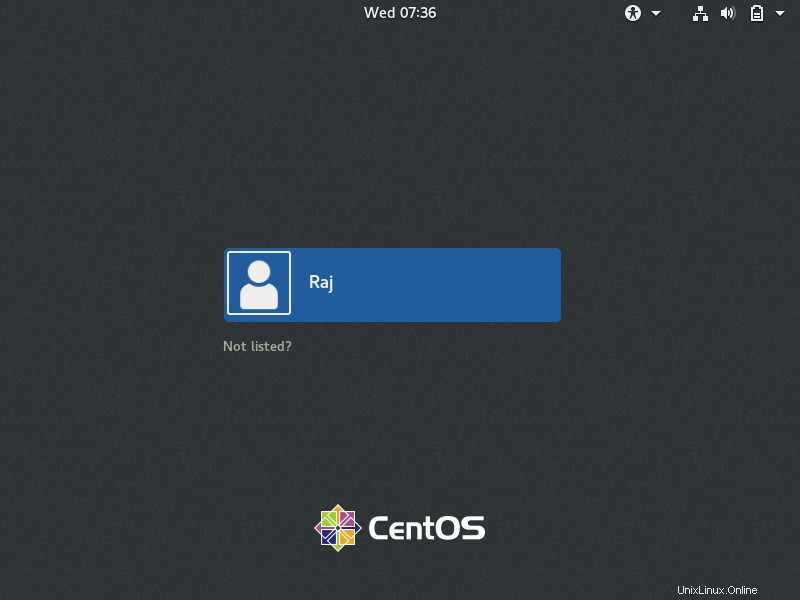
Schermata di accesso a RHEL 8:
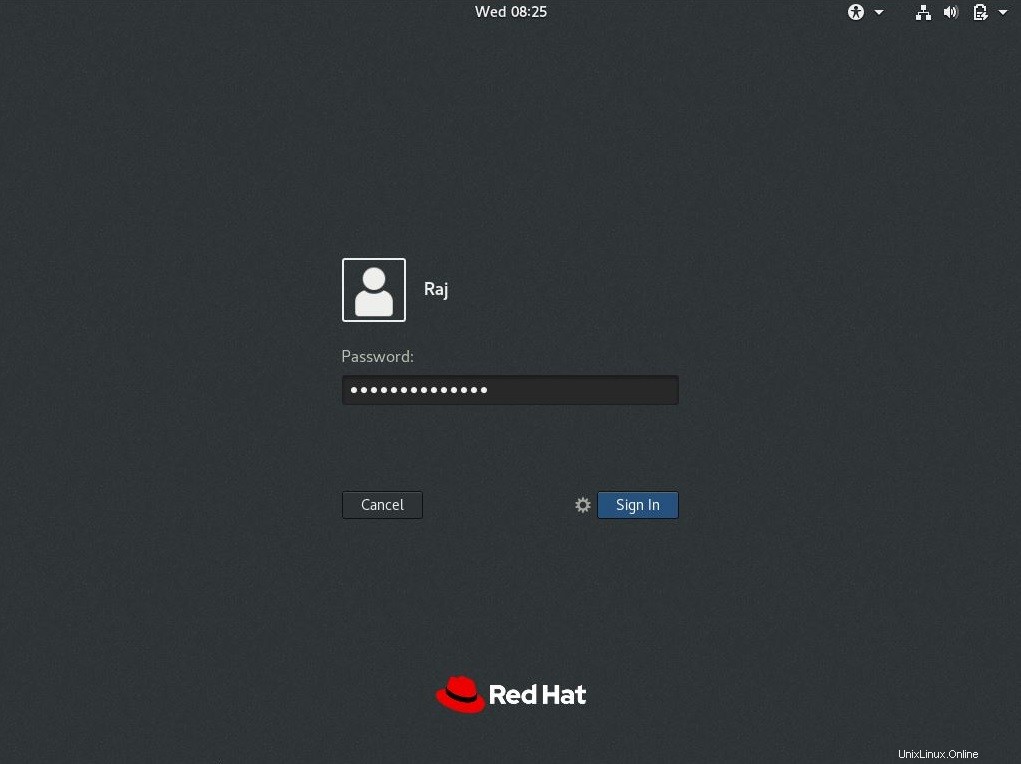
Il desktop Rocky Linux 8 avrà l'aspetto seguente:
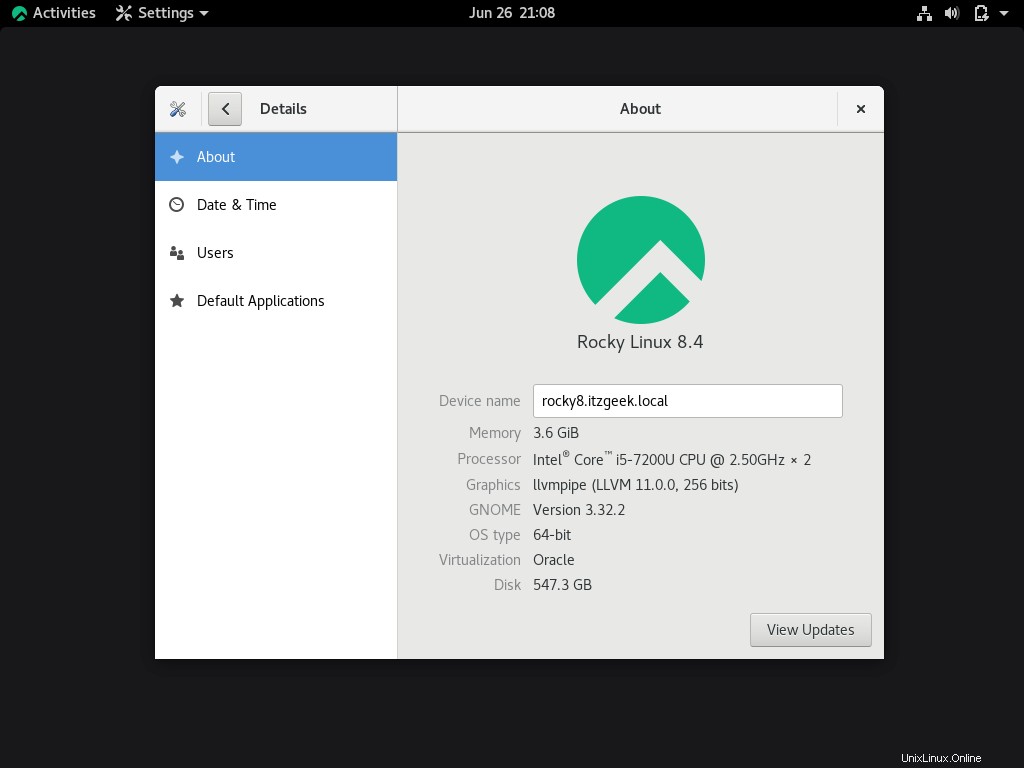
Il desktop CentOS 8 avrà l'aspetto seguente:
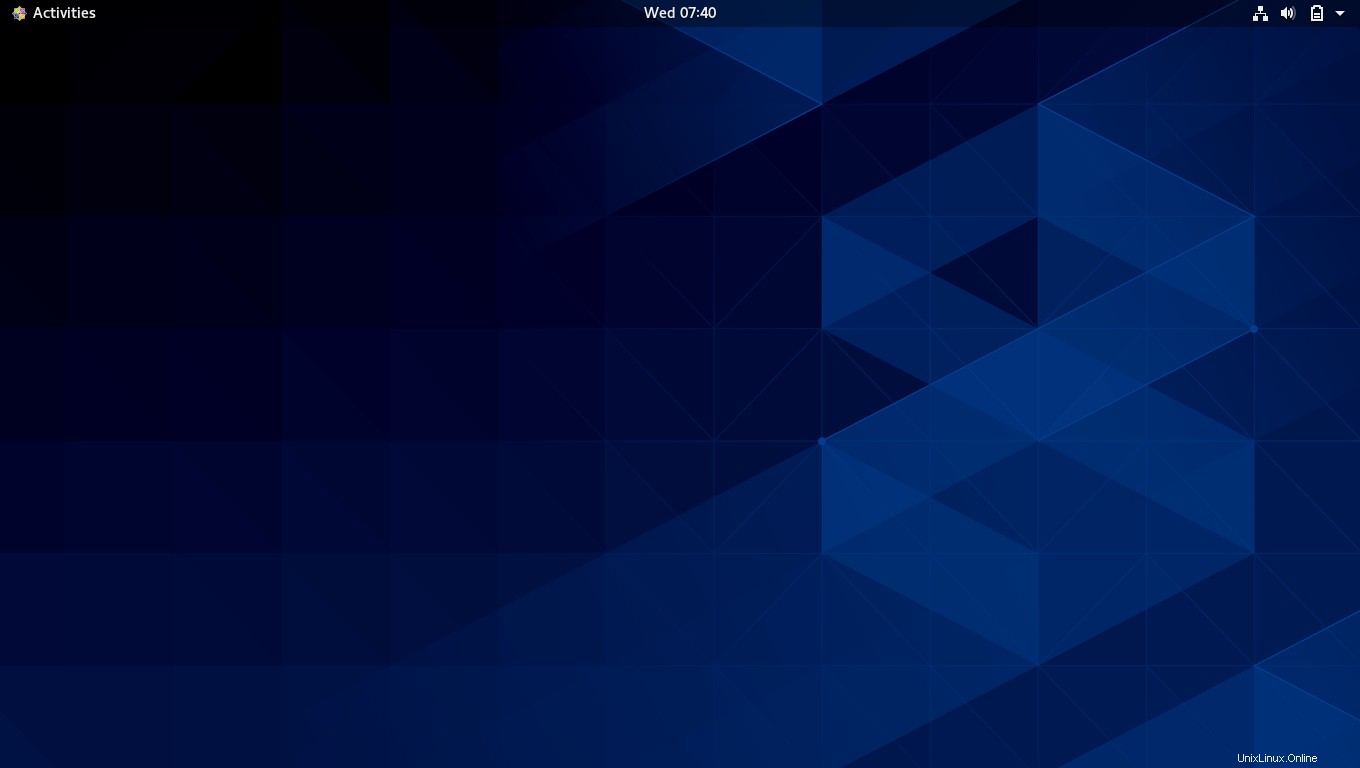
Il desktop di RHEL 8 avrà l'aspetto seguente:
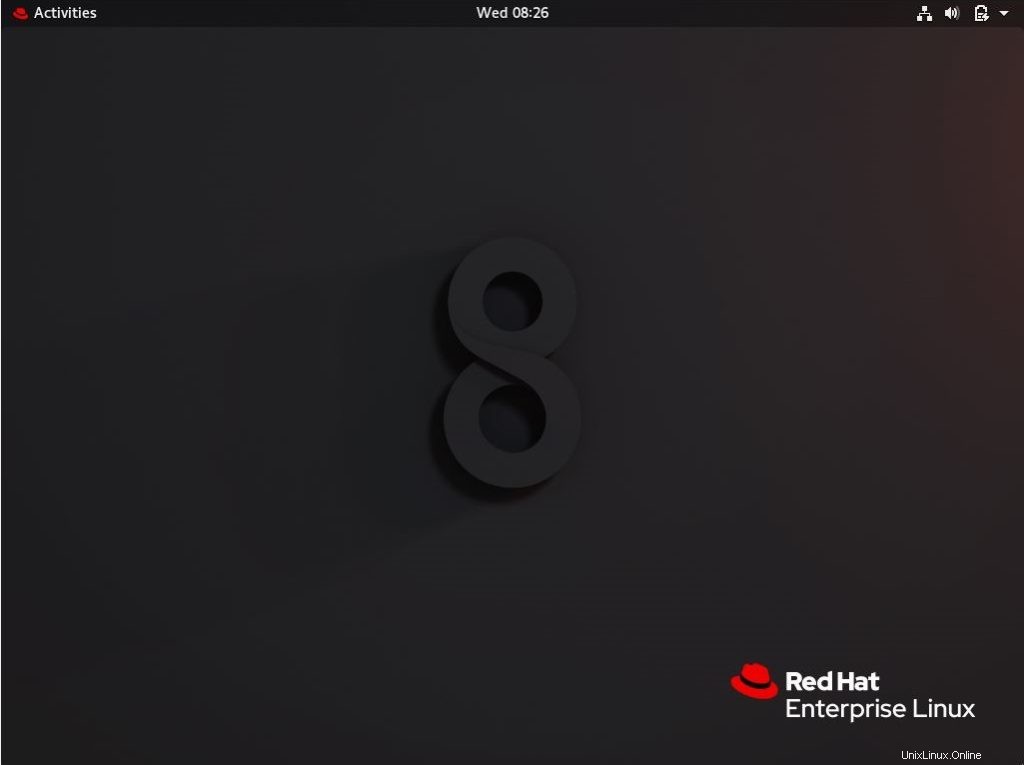
Informazioni sul sistema CentOS 8:
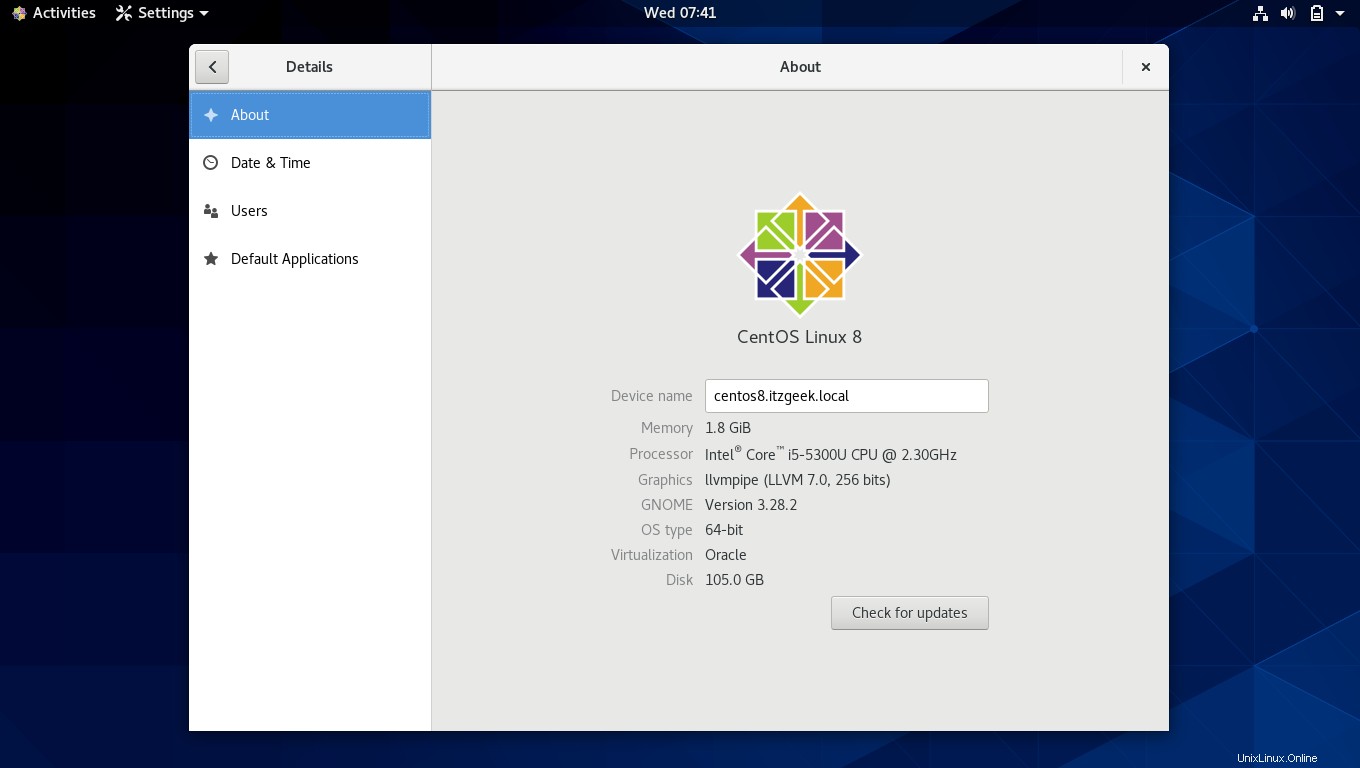
Informazioni sul sistema RHEL 8:
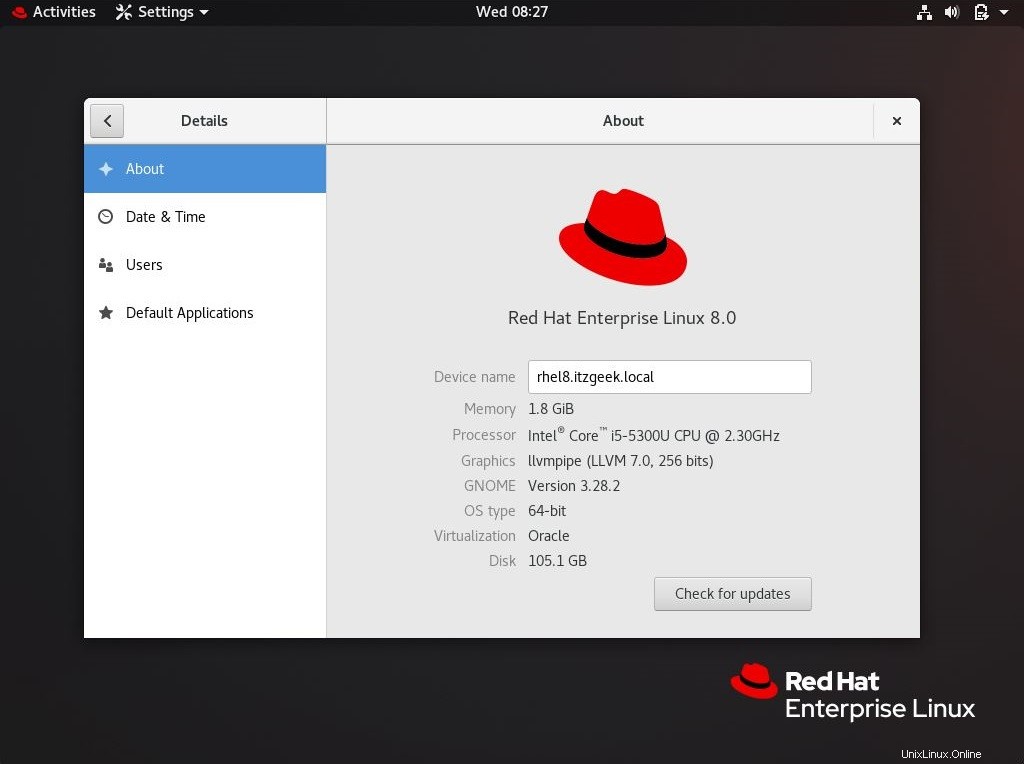
È tutto. Hai installato correttamente la GUI di GNOME su CentOS 8 / RHEL 8.